iPad Pro11ユーザーのシンゴです(@go5shingo)
頭のおかしい?WORLD GADGETSさんがiPadをVESAマウント化するMagFloを作りました。
原理はVESAマウント規格のモニターアームに同社MagFloのプレートを取り付けて、iPadはマグネットでくっつけると言う、単純だけど誰も思いつかなかった(需要がない??)手法です。
今回は発売前にサンプル品を頂いたので、MagFloをレビューいたします。
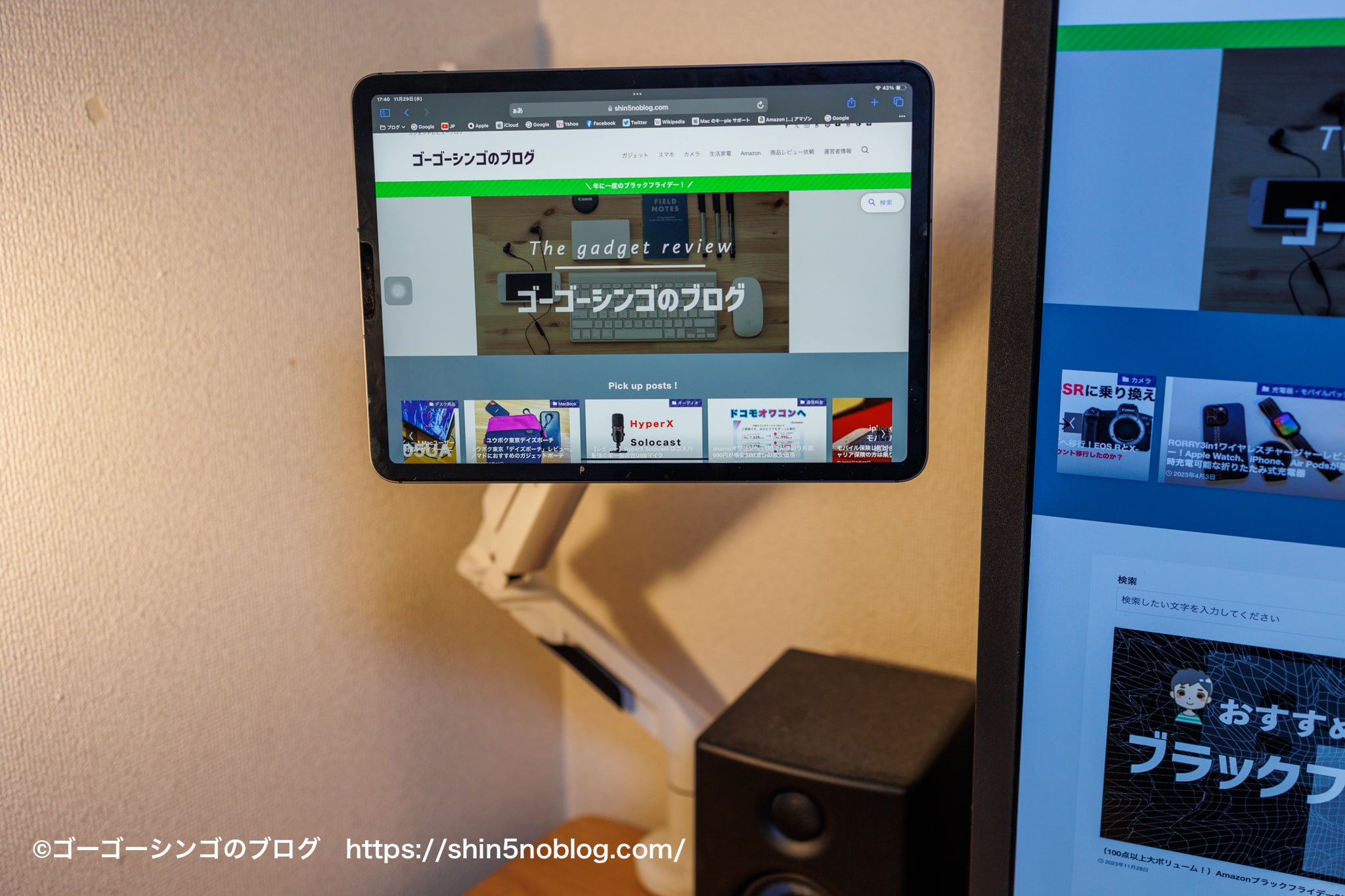
- iPadをモニターアームでデスクにマウントできる
- モニターアームなので位置を引き寄せたり角度調整、上下反転が自在
- L字型コネクタがあり充電ケーブルにも対応
- 空間が空くのでディスクスペースが有効活用できる
- iPadのサブディスプレイ化が進む
- マグネットは強力だけど脱着は容易
- 重量が足りないのでモニターアームの重りが必要
- Apple PencilやMagic Keyboardが使えない
- モニタアームの用意が必要
 ゴーゴーシンゴ
ゴーゴーシンゴ刺さる人にはドンズバで刺さる商品です
WORLD GADGETS MagFloの概要
最初にMagFloの製品概要を紹介しまうs.
全て公式サイトからの画像引用なので気になる方は公式サイトを見てください。


まずはMagFloはこんな感じの商品で付属しているのはグレーのプレートだけです。
モニタアームは付属してないし、公式サイトにも販売してないので自分で用意する必要があります。


これがプレートでアルミニウムを使っており、MacBookのような見た目。
なのでApple製品との見た目の親和性は良いかと。
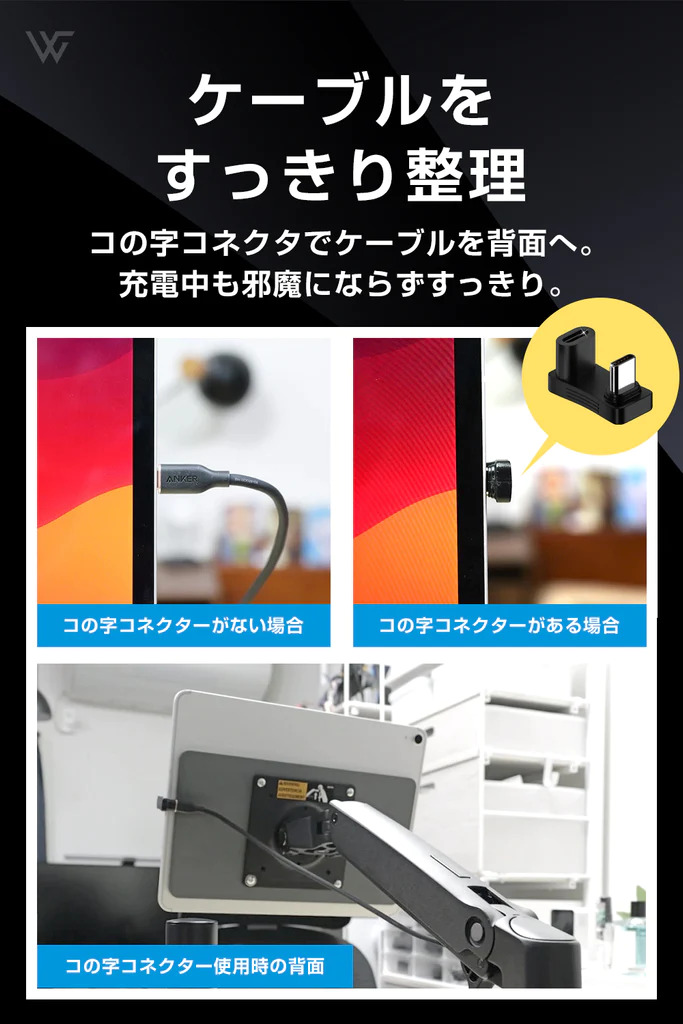
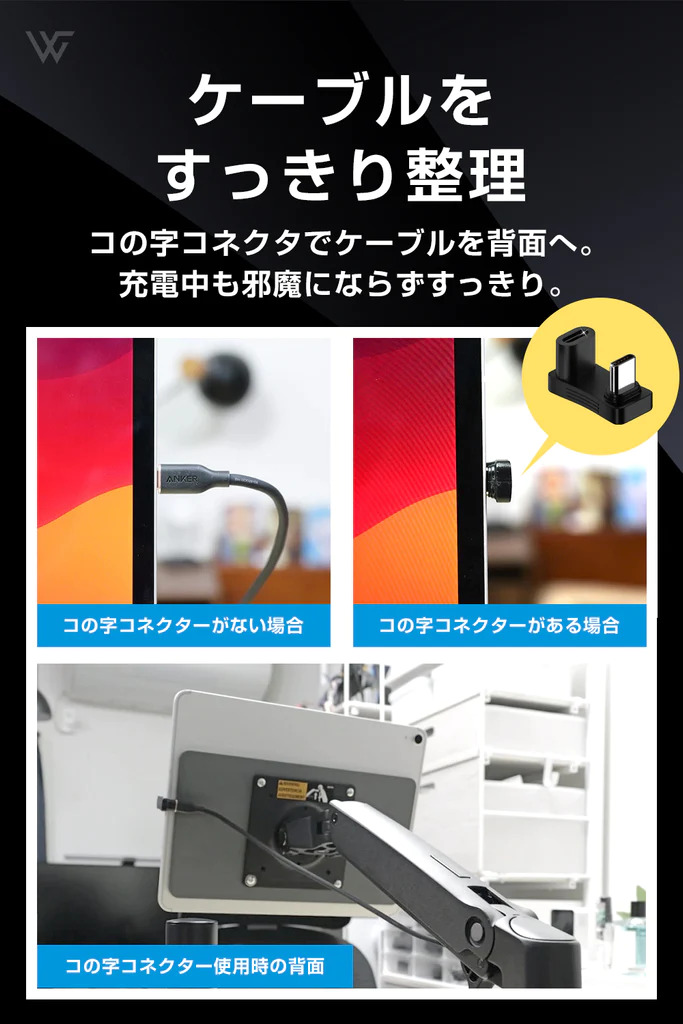
あとはコの字型コネクターが同梱しているので、L字型ケーブルの柔らかいやつを購入しておくと良さそうです。
モニタアームにはわせて使うので長め(2m)などを用意したほうがよいと思う。
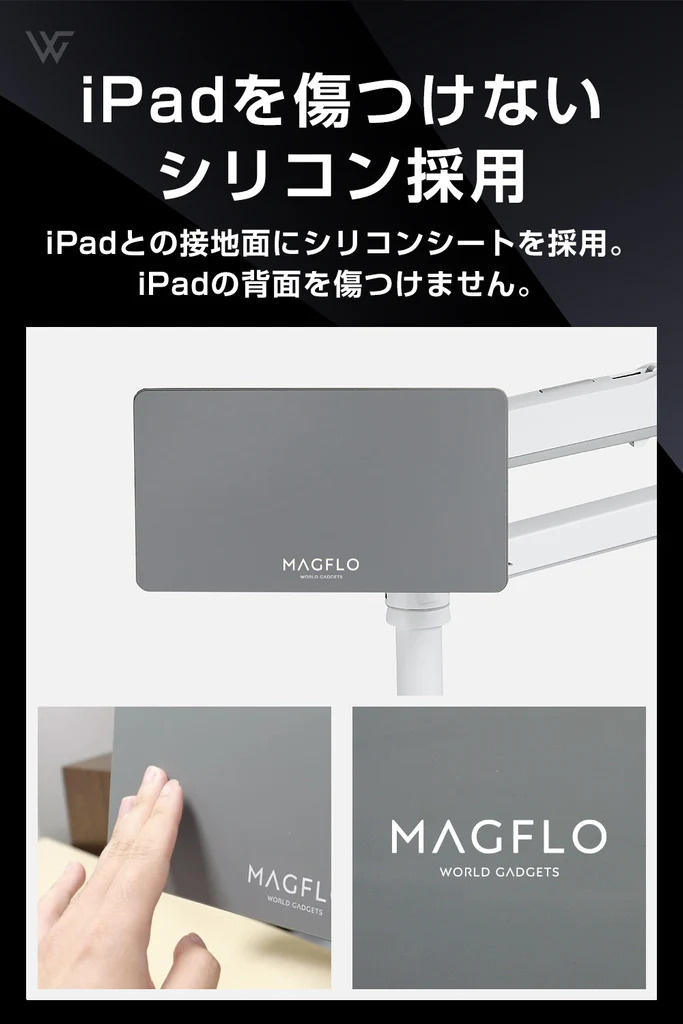
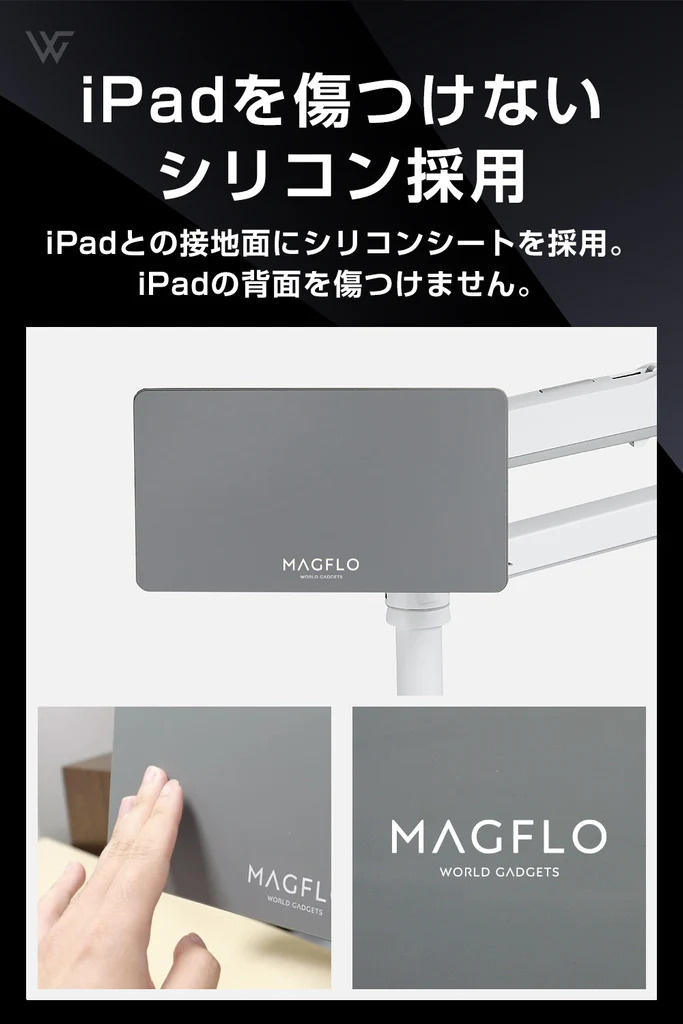
表面はシリコン素材でクッション性があり、iPadを裸でくっつけても傷つきづらく工夫されております。


プレートには強力磁石を内蔵していて、市場で入手できる最強のネオジム磁石N52を使っているとのこと。
なんか強そうな磁石で安心できる。
11インチ用には38個、12.9インチ用には75個も使っているらしい。
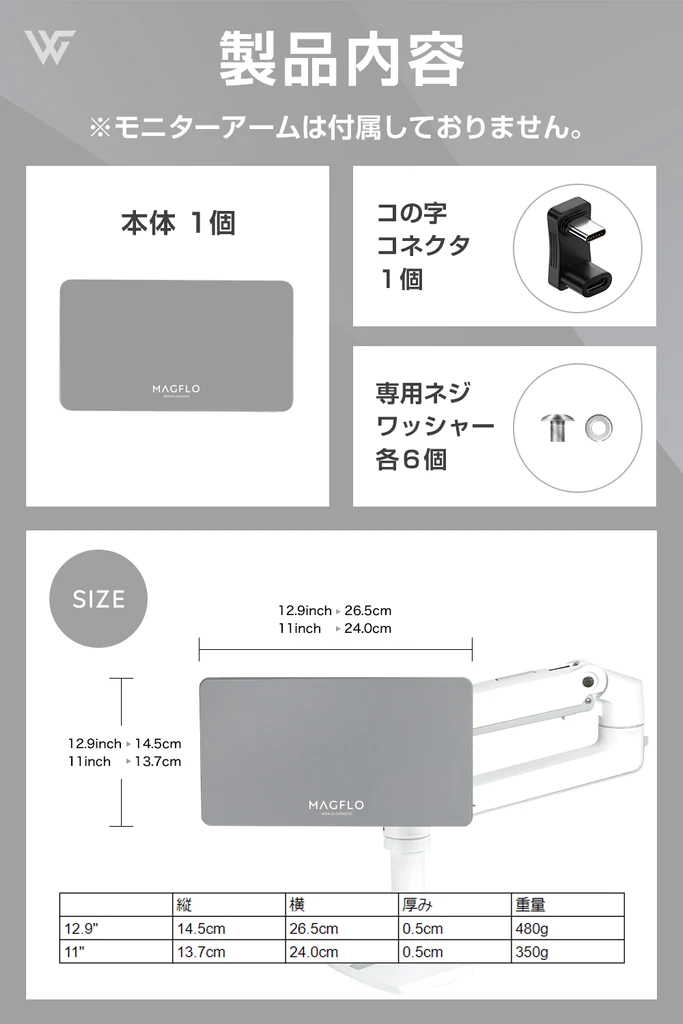
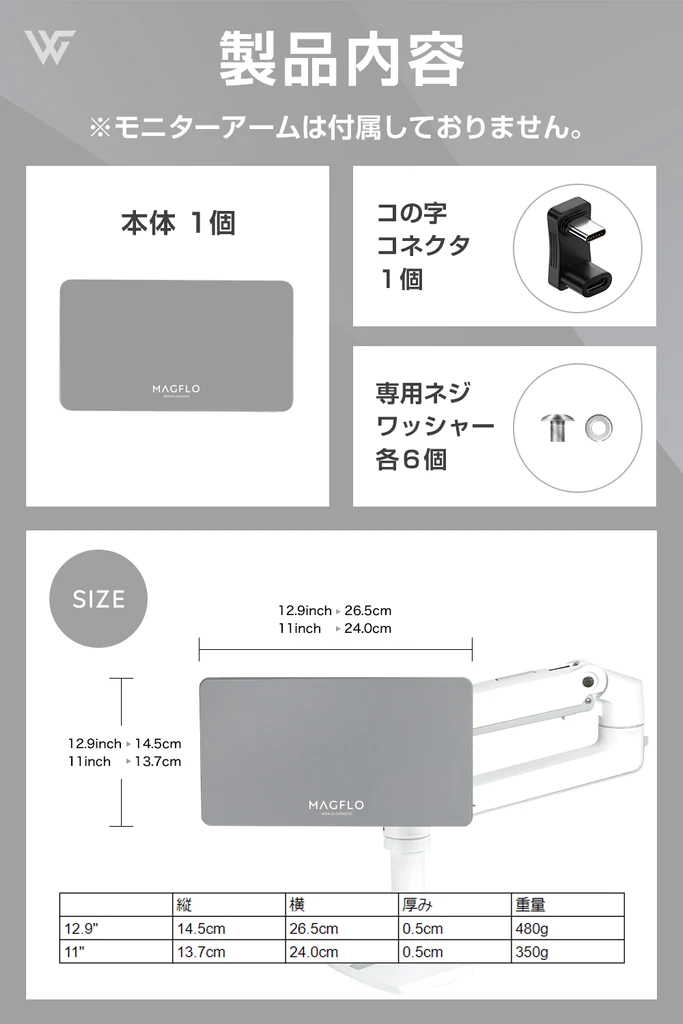
最後に製品内容のまとめ。
ラインナップは11インチと12.9インチ用の2種類があります。
対応iPadは以下の通りです。
- 12.9インチ:iPad Pro(2018, 2020, 2021, 2023年式)
- 11インチ:iPad Pro(2018, 2020, 2021, 2023年式)および11インチiPad Air(2020, 2022年式)
\早期購入が割引率が高くお得 /
WORLD GADGETS MagFlo外観レビュー
ここではMagFloの外観を紹介します。


ダンボール箱はこんな感じでMagFloのロゴがおしゃれな大文字で記載。
サンプル品なので実際の製品版と違うかもですが、ダンボール箱にもこだわりを感じます。


開封するとプレートが1枚だけ入ってました。
最初見た時は「これは地雷だ」と思いましたが、しっかりとした製品でした。
ちなみにマウスパッドではありませんでした(笑)


付属品はシンプルです。
- 本体
- コの字型コネクター
- メジとワッシャー×6


ネジとワッシャーは普通は4つ使うので、もしも無くしたりした場合でも予備になります。




こちらはコの字型コネクターです。
iPadのUSB-Cコネクタに挿しておけば、充電ケーブルをモニターアームに這わせて配線できます。


見た目は普通の板のようです。
ロゴが結構おしゃれなのでiPadをマウントしてない時でもインテリア代わりになれそうです。


マウント部分はフカフカクッション系のシリコンでiPadを傷つける心配は無さそう。
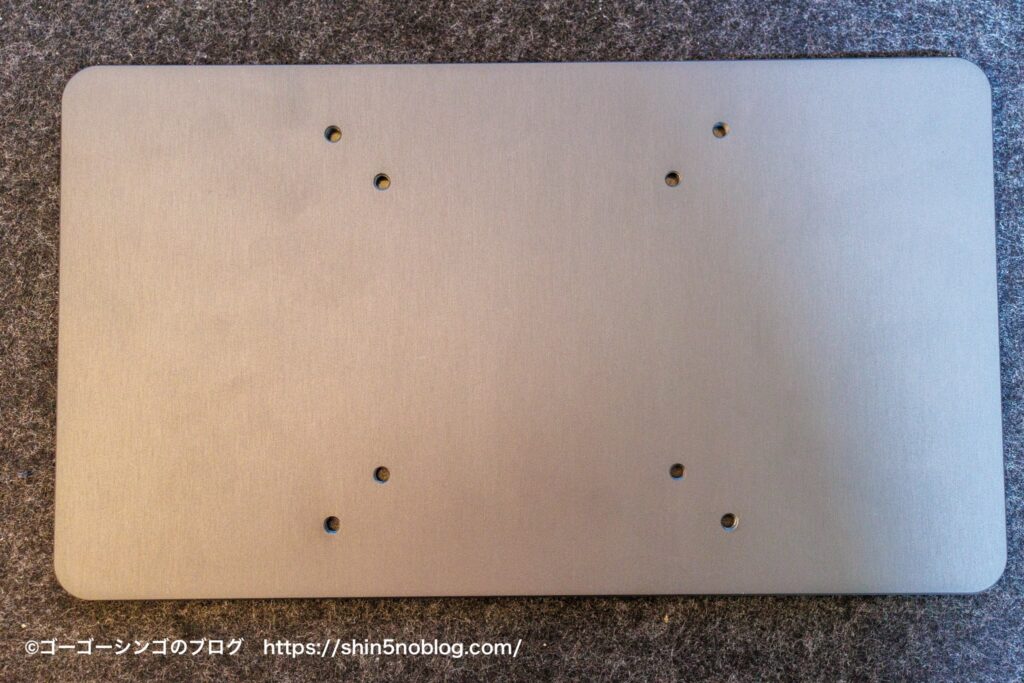
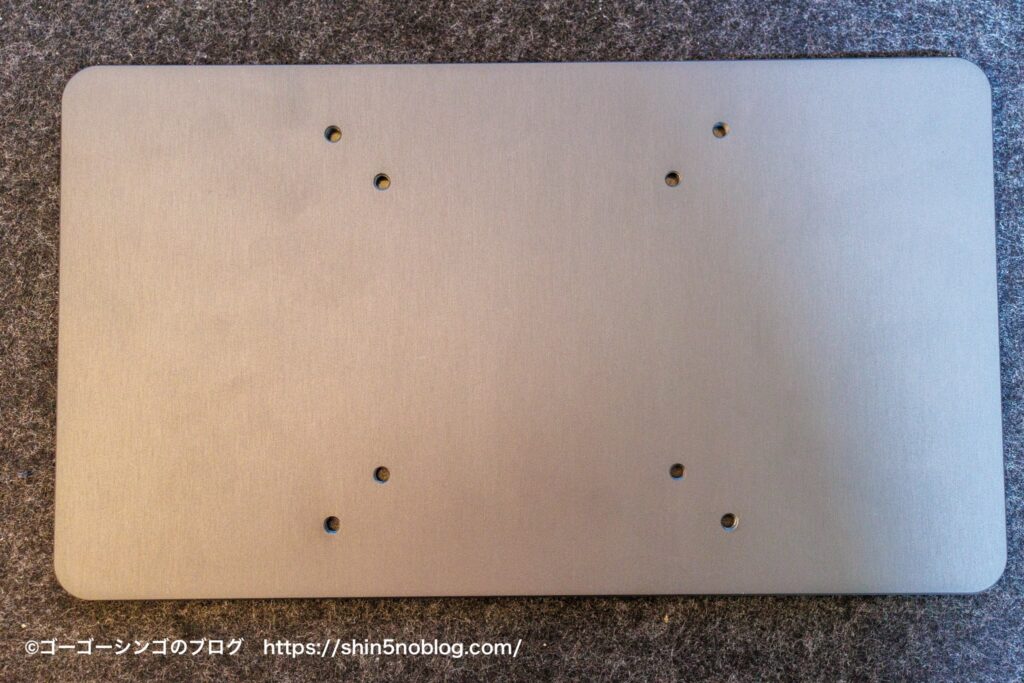
裏面はアルミ合金仕上げで強度を担保。
穴が空いているのはVESAマウントをネジ止めする為の穴です。




サイズは138.3×241.9mmでした(公式は11インチ用:13.7 x 24.0 x 0.5cmの記載)


プレートの重さは390gでした(公式は350gの記載)
ただこれでも軽すぎるのでモニターアームのほとんどは下がりきらずに重りが必要だと思います。
\早期購入が割引率が高くお得 /
WORLD GADGETS MagFloの設置方法
ここではMagFloの設置方法を紹介します。
設置と言っても、モニターアームにマウントするだけなので簡単です。
ちなみに僕が使っているモニターアームはこちらになります。


最初にVESAマウントを取り付けます。
こんな感じの手裏剣のような見た目のやつが、モニターアームに付属しているはず。


MagFloとVESAマウントをネジ止めします。
最初にある程度位置を合わせておけば大丈夫。


あとはネジとワッシャーを付けてネジ止めします。
ドライバーなどは付属してないので、持ってない方はこれを機会に電動ドライバーを買っておくといろいろ使えて重宝します。
最後にipadをマグネットでくっつければ完成です。
WORLD GADGETS MagFloを使って感じたこと
ここではMagFloを使って感じたことを紹介します。
- タブレットスタンドとは違う便利さ
- トリプルディスプレイのお供に
- 左右にスイングや手元に引き寄せる
- 縦横自在に回転
- PITAKAのケースを付けると安心
- 使わない時はインテリアに(笑)
タブレットスタンドとは違う便利さ
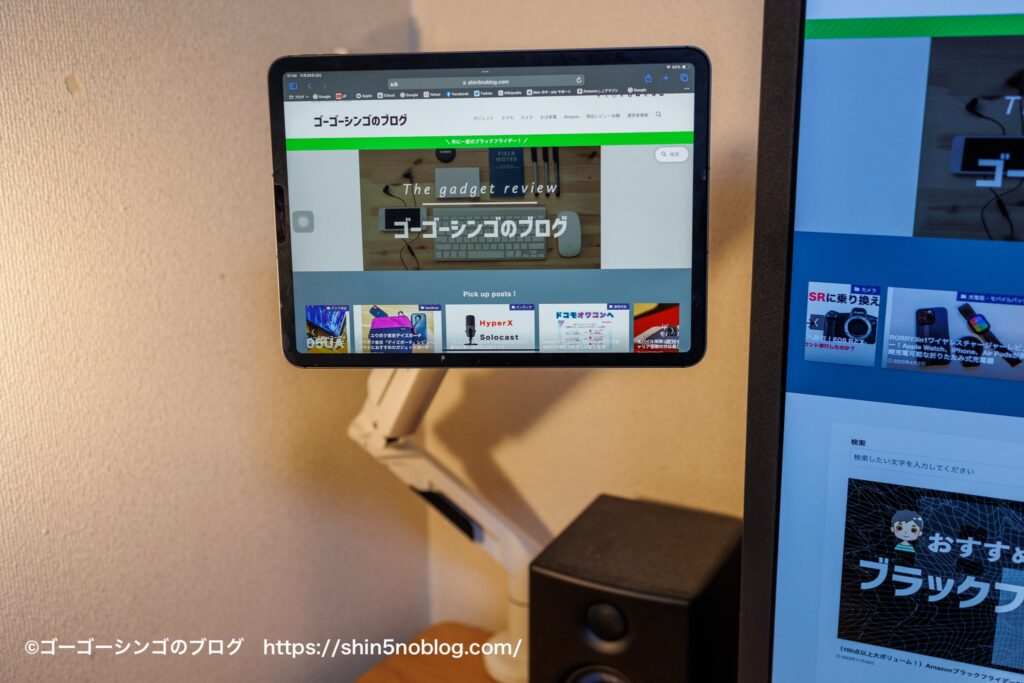
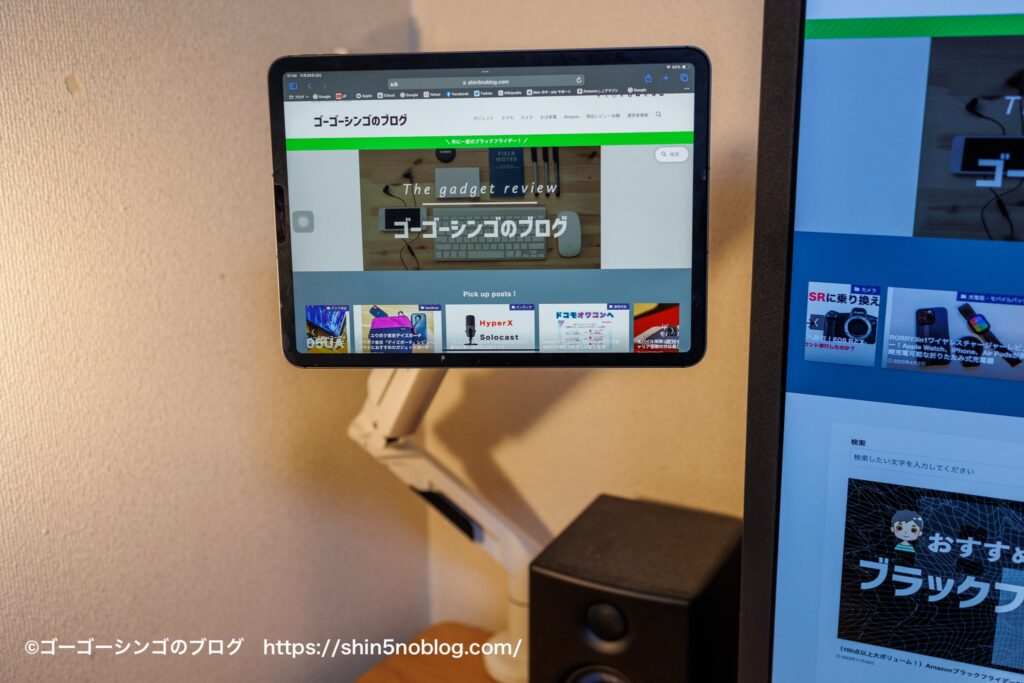
最初はタブレットスタンドみたいな商品かと思ってましたが、タブレットスタンドとは違う便利さがあります。
たぶん高さが出るのが最大の違いで目線の高さにiPadがマウントされる便利さがあります。
タブレットスタンドの場合って見下げるような使い方で首が疲れるのですが、MagFloは高さが良い塩梅になり疲れが少なかったです。
トリプルディスプレイのお供に
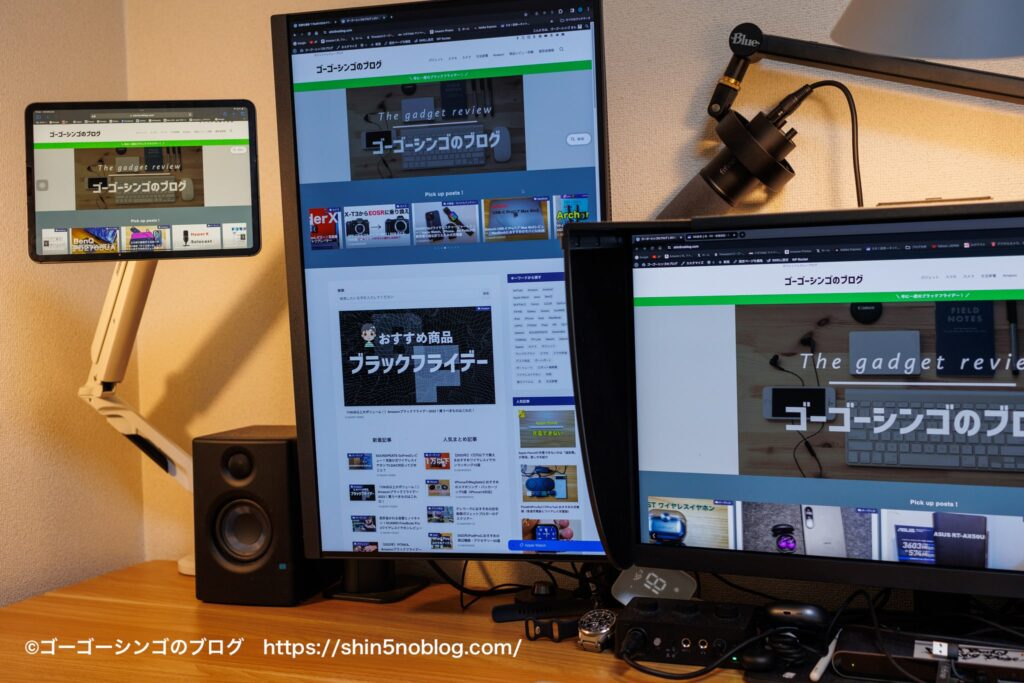
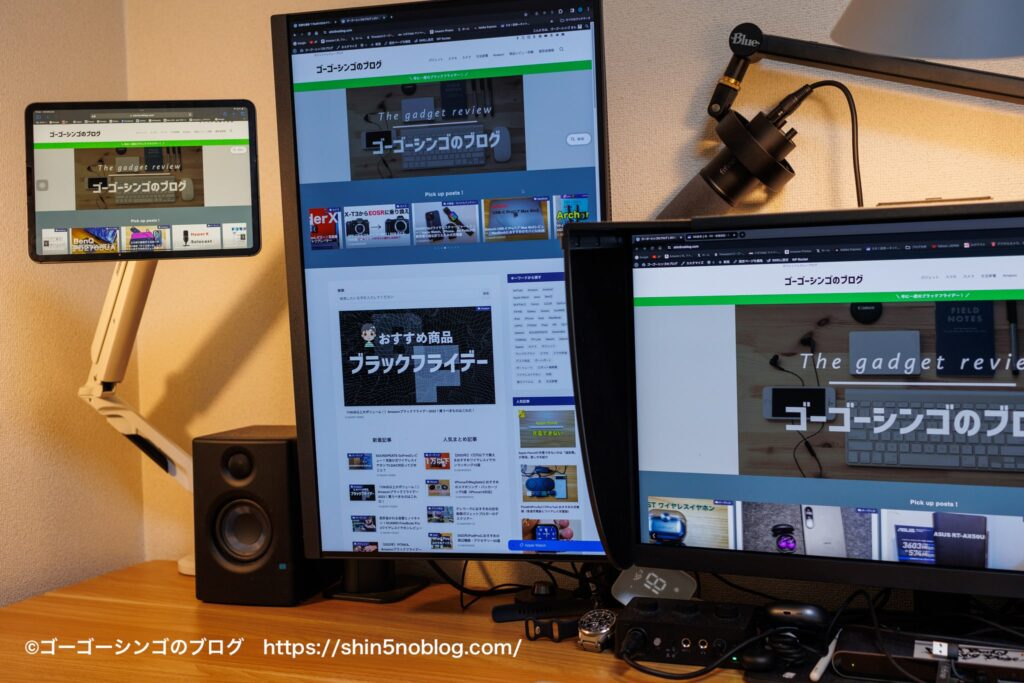
僕は普段はディアルディスプレイで作業をしております。
- メインディスプレイ→4K横向き
- サブディスプレイ→4K縦向き
- トリプルディスプレイ→iPadを追加
デスクサイズは180cmと大型の天板を使っているのですが、モニター3台設置するとさすがに狭いし圧迫感もハンパないです。
そんな時にスーパーサブの3台目としてiPadをマウントして使うのが便利だと思いました。
ちなみにiPadの使用用途は作業中に動画や音楽、Twitterのタイムラインを表示したりしております。
左右にスイングや手元に引き寄せる
ワーガジェさんのツイートを見ても分かるように、モニターアームの良さは左右にスイングできたり手元に引き寄せたりとiPadをデスクの上を縦横無尽に移動できます。


さらに角度調整も可能。上向きにしたり。


下向きにしたりとある程度高さが合わなくても角度で調整できます。


ディスプレイを3台設置すると見えづらくなりますが、角度を付けることによって非常に見やすかったです。
縦横自在に回転
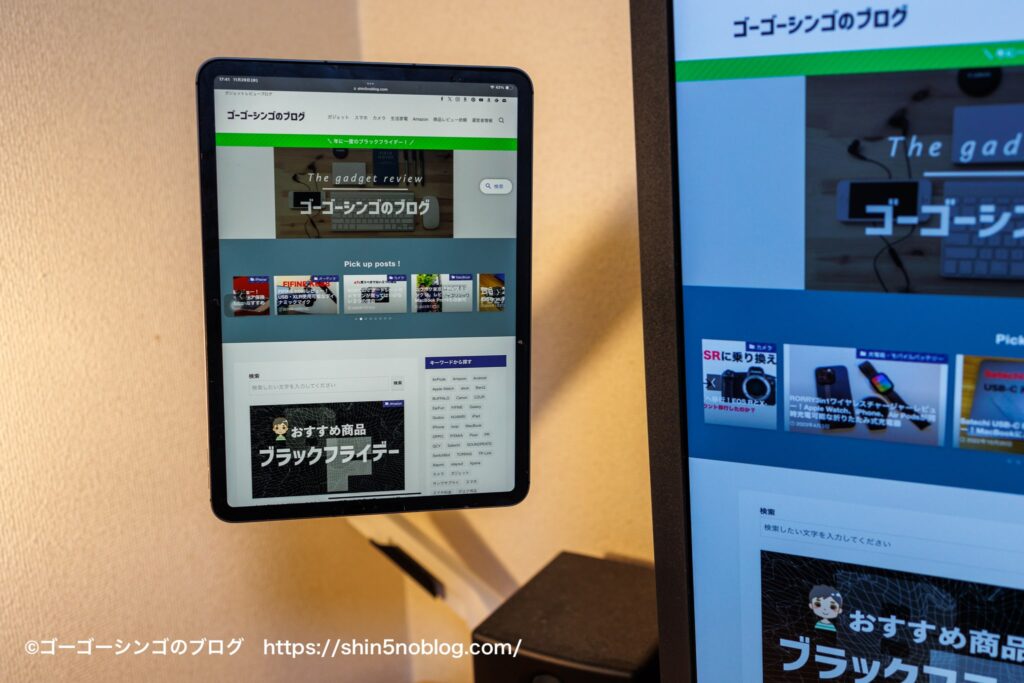
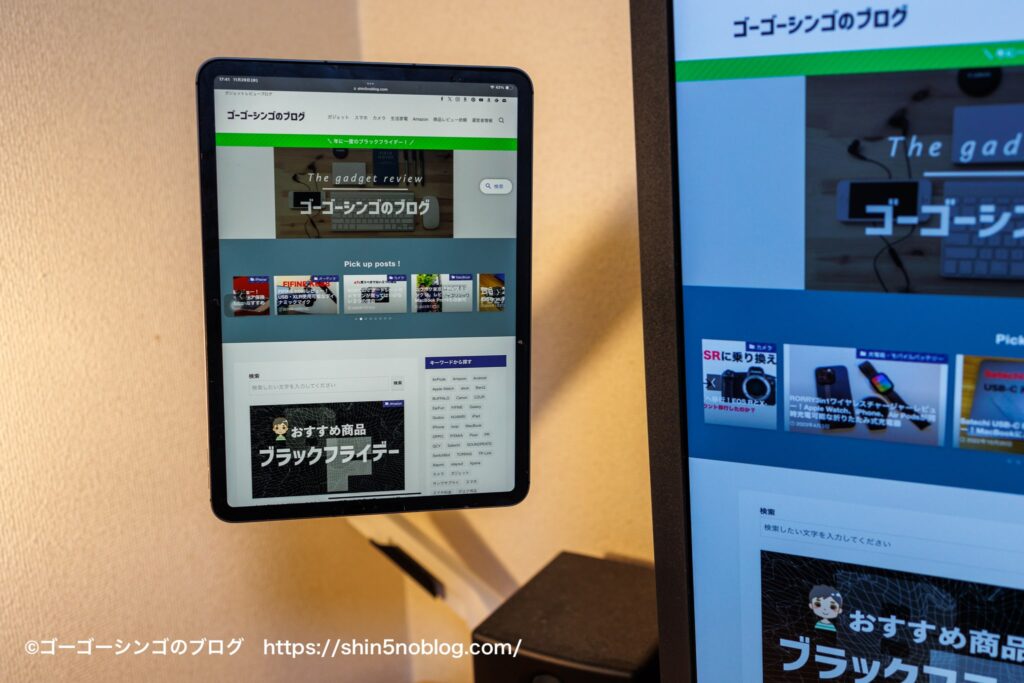
実は回転もできたりします。
僕はサブディスプレイは縦向きに使っているので、見た目の相性はiPadも縦向きの方がよいかも?
Twitterを見る時は縦向きがおすすめで、You Tubeなどを見る時は横向きがおすすめ。
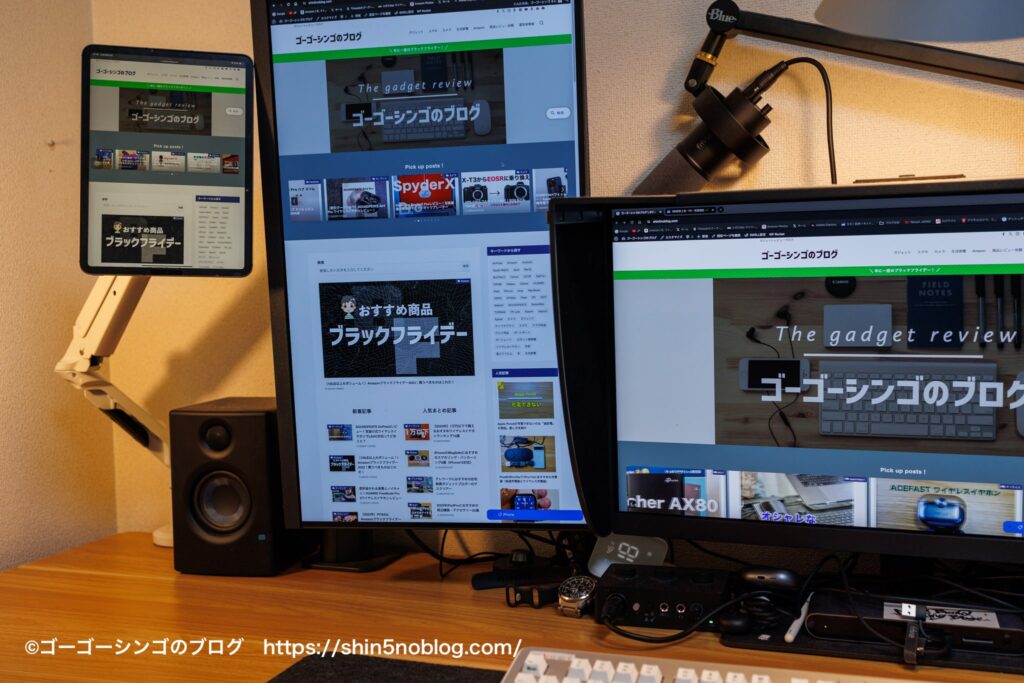
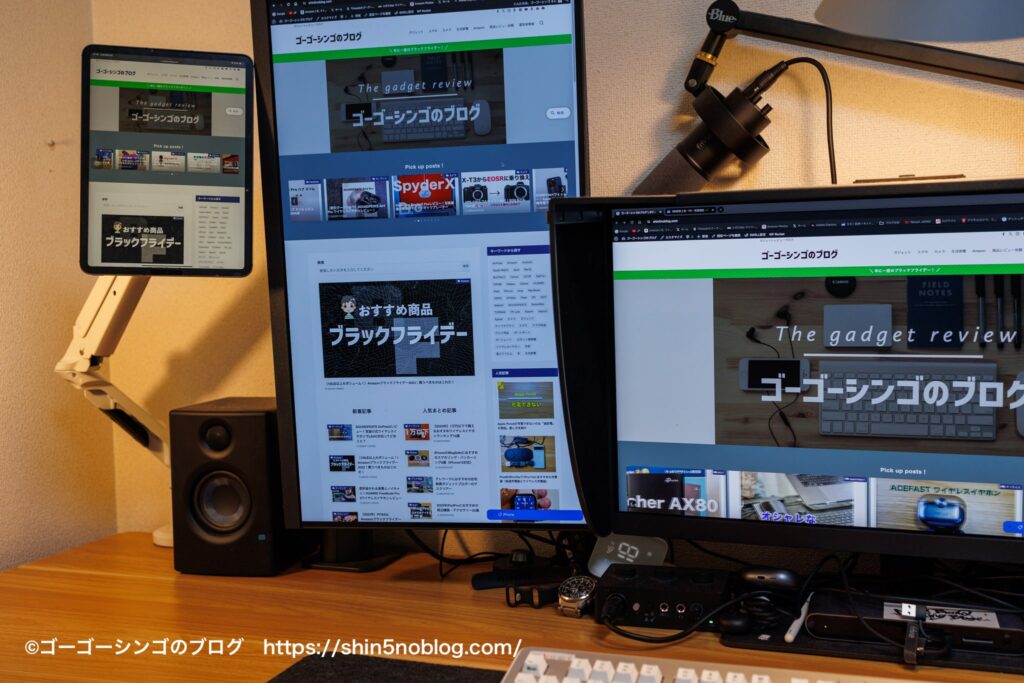
こんな感じでトリプルディスプレイの究極体にデスクが進化します。
PITAKAのケースを付けると安心
MagFloはiPadを裸で使うように設計されておりますが、それでも落としたり傷つく心配があるのでケースを使って運用したい人も多いハズ。


そんな方におすすめなのがPITAKA MagEZ Case 2です。


こんな感じでケース自体にマグネットが内蔵されている為、ケースを付けたままMagFloと合体が可能。
PITAKAと組み合わせると完全体になるのでおすすめです。
使わない時はインテリアに(笑)


iPadをマウントしてない時はこんな感じでインテリア?代わりにもなります。
例えば外出する時に外したり、Apple Pencilを使う時は外すのでずっとマウントしているわけでもないです。
デザインも飽きのこないシンプルなプレートなので、外してる時の見た目も気に入っています。
WORLD GADGETS MagFlo購入の疑問に答える
ここではMagFlo購入にあたり疑問に思う点や質問について答えます。
WORLD GADGETS MagFlo購入がおすすめな人


MagFlo購入がおすすめな人はiPadをデスクの上でフル活用したい方です。
特にiPadのディスプレイ化と相性が良く、モニターアームとの組み合わせでデスクの上にモニターとして活用できます。
マグネットも強力で落ちる心配も無く、iPad置き場としても最適。
Apple Pencilを使いたい時もサッと外せるので、侮れない商品だと感じました。
\早期購入が割引率が高くお得 /
(まとめ)WORLD GADGETS MagFloレビュー
以上がMagFloのレビューでした。
正直尖りまくってる商品なので、万人にはおすすめできません。
ただ欲しかったって思う人にとって泣いて喜ぶ商品だと思います。



こんな商品が欲しかったって言うあなたは迷わずポチろう!
<他のブロガーさんの記事>


<関連記事>




















コメント